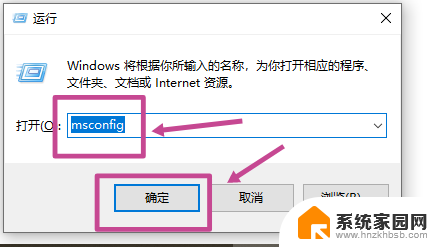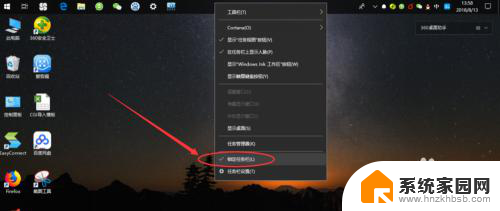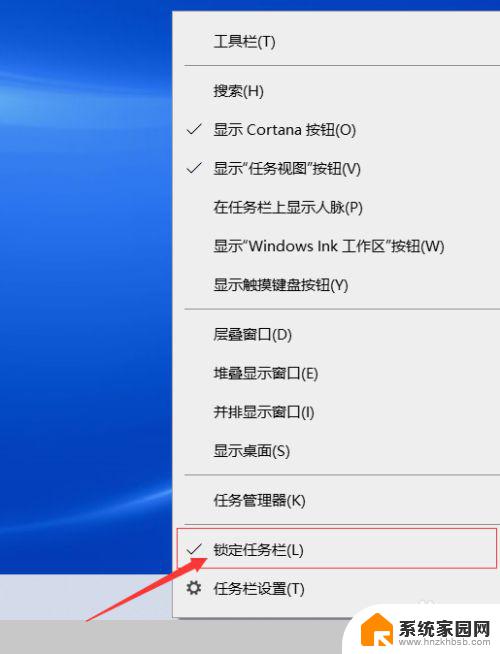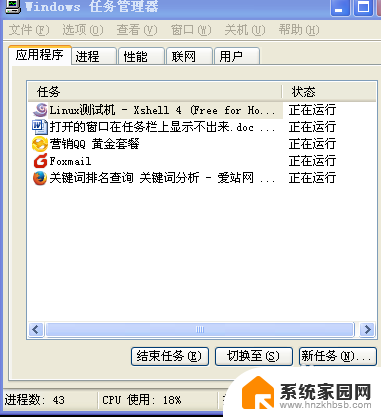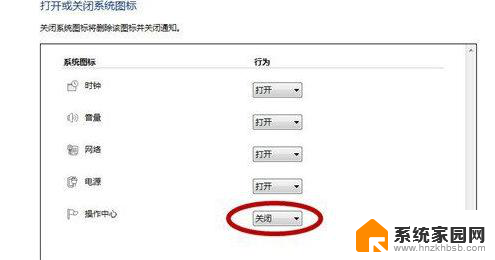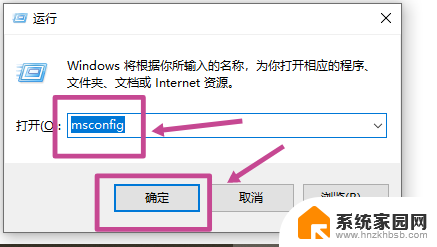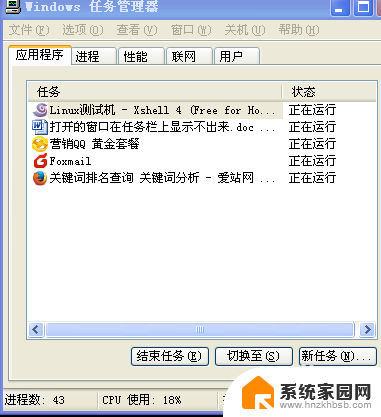电脑最下面那一栏点不了 电脑底部任务栏无法点击怎么办
更新时间:2024-03-17 15:54:02作者:xiaoliu
当我们使用电脑时,经常会遇到一些小问题,比如最近出现的电脑底部任务栏无法点击的情况,这可能会让我们感到困惑和不知所措。不用担心我们可以通过一些简单的方法来解决这个问题。在本文中我将分享一些有效的解决方案,帮助你恢复电脑底部任务栏的正常点击功能。让我们一起来看看吧!
具体步骤:
1.首先我们先使用“CTRL+ALT+Delete”组合键打开电脑上的任务管理器。后切换到进程页面
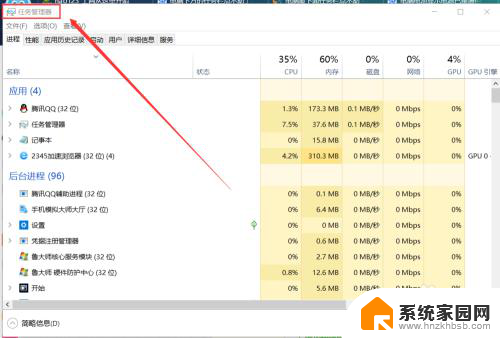
2.之后在进城页面找到explorer.exe进程,选中后点击右下方的结束进程(因为小编的任务栏没有问题所以并没有显示explorer.exe进程)
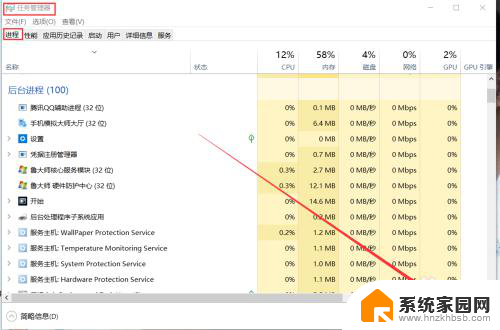
3.进行完上一步之后我们再点击页面左上角的文件夹,选择新建任务
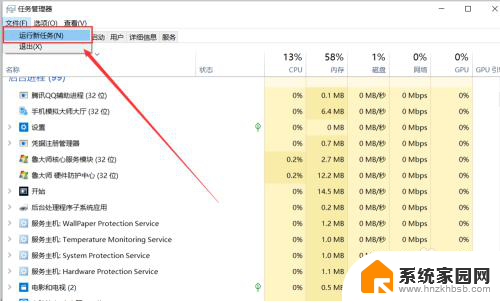
4.然后输入explorer.exe,点击确定回到桌面就可以正常使用任务栏了。是不是很简单呢!
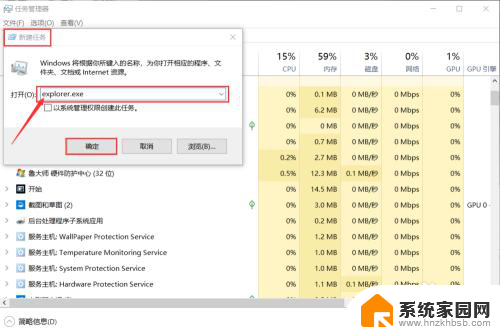
以上是电脑最底部无法点击的全部内容,如果有任何问题,请按照小编的方法操作,希望能对大家有所帮助。